Recensione HP Omen Transcend 14: quasi perfetto!

Cerchi un nuovo laptop da gioco portatile? Dai un
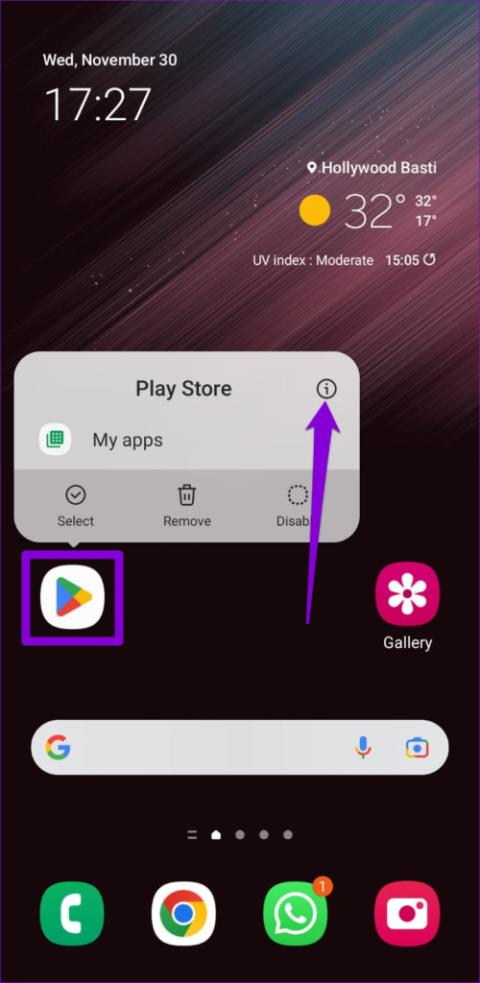
Gli utenti Samsung Galaxy hanno il vantaggio di avere accesso a due diversi app store: Play Store e Galaxy Store. Tuttavia, se preferisci utilizzare il Play Store a causa della vasta selezione di app e giochi che offre, può essere frustrante quando non si apre o non funziona correttamente sul tuo telefono o tablet Samsung Galaxy.
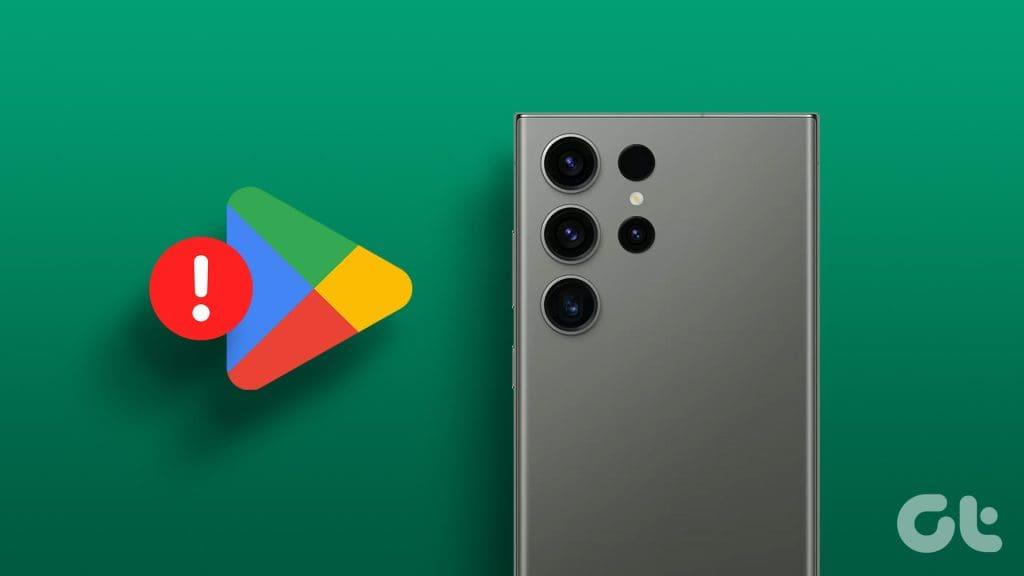
Se i soliti trucchi, come passare a una connessione Internet diversa o riavviare il dispositivo, non hanno aiutato, è tempo di scavare in profondità. Questa guida include alcune soluzioni avanzate che dovrebbero aiutarti a risolvere eventuali problemi con il Play Store in pochissimo tempo.
La prima cosa che dovresti fare è forzare l'arresto dell'app Google Play Store e riaprirla. Se si tratta solo di un problema tecnico occasionale che impedisce l'apertura o il funzionamento del Play Store sul tuo tablet o telefono Samsung, questo dovrebbe essere d'aiuto.
Premi a lungo sull'icona Play Store e tocca l'icona delle informazioni dal menu visualizzato. Quindi, tocca l'opzione Forza arresto in basso.

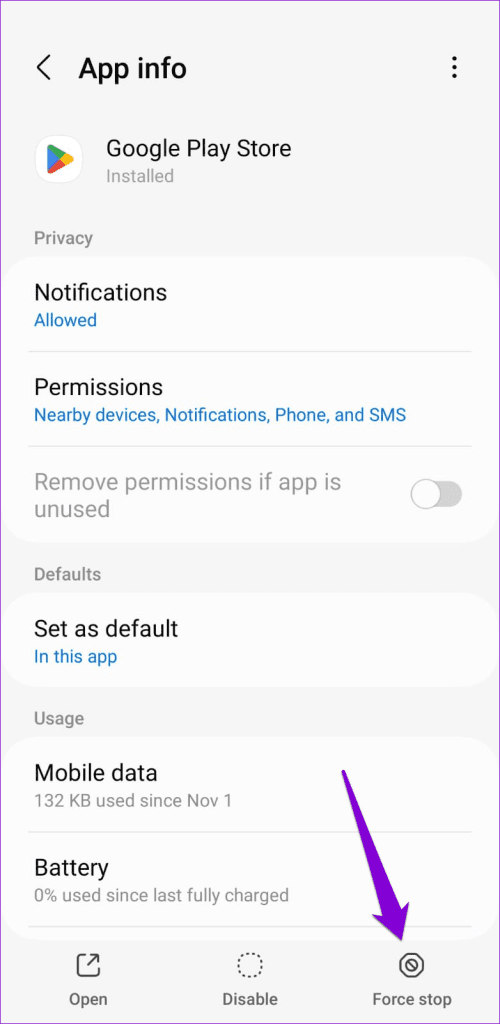
Prova ad aprire nuovamente il Play Store e verifica se funziona normalmente.
Mentre continui a utilizzare Google Play Store per cercare, scaricare e aggiornare app, raccoglie dati sulla cache per ridurre i tempi di caricamento e risparmiare larghezza di banda. Tuttavia, se i dati della cache esistente sono diventati danneggiati o inaccessibili, il Play Store potrebbe non funzionare come previsto sul tuo telefono o tablet Samsung. Ecco cosa puoi fare per risolvere il problema.
Passaggio 1: premi a lungo sull'icona Play Store e tocca l'icona "i" dal menu che si apre.

Passaggio 2: vai su Archiviazione e tocca l'opzione Cancella cache in basso.
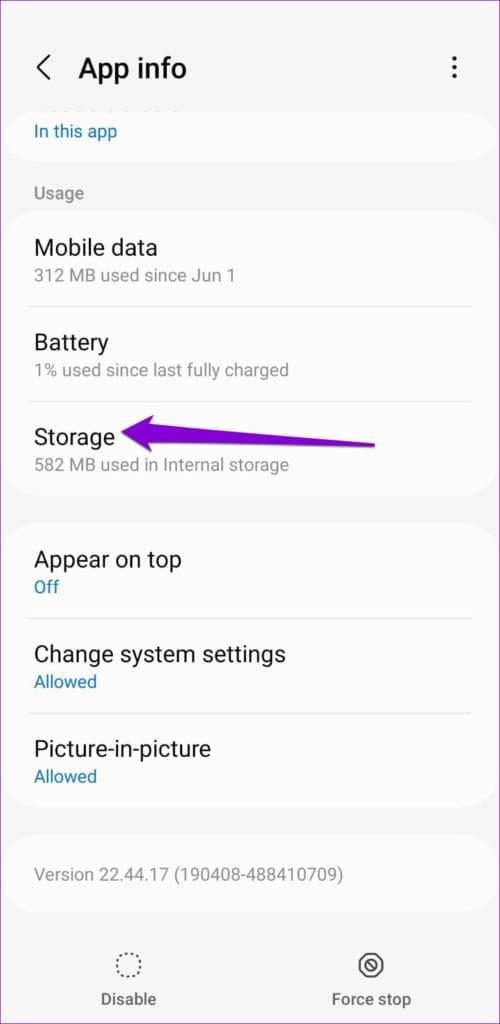

Tali problemi possono verificarsi anche se l'installazione di un recente aggiornamento del Play Store è andata storta. Per risolvere questo problema, dovrai disinstallare tutti gli aggiornamenti del Play Store dal tuo dispositivo e installarli di nuovo. Ecco come:
Passaggio 1: premi a lungo l'icona Play Store sul telefono e tocca l'icona delle informazioni dal menu risultante.

Passaggio 2: tocca l'icona del menu a tre punti in alto a destra e seleziona Disinstalla aggiornamenti.
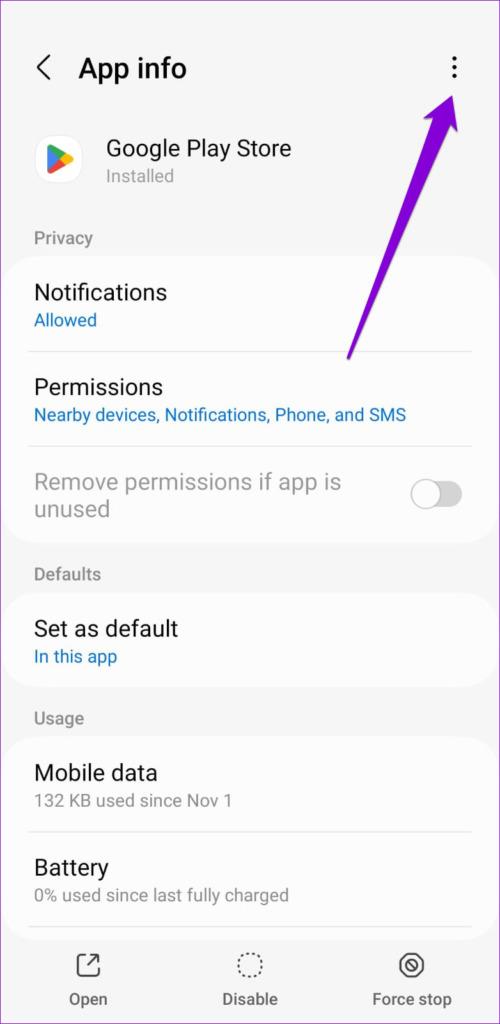
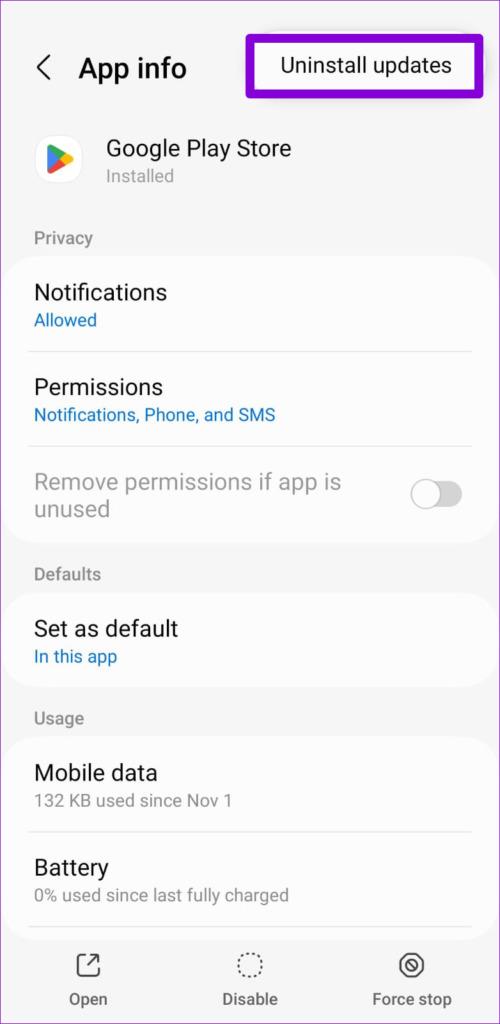
Passaggio 3: una volta rimosso, apri il Play Store. Tocca l'icona del profilo nell'angolo in alto a destra e seleziona Impostazioni.

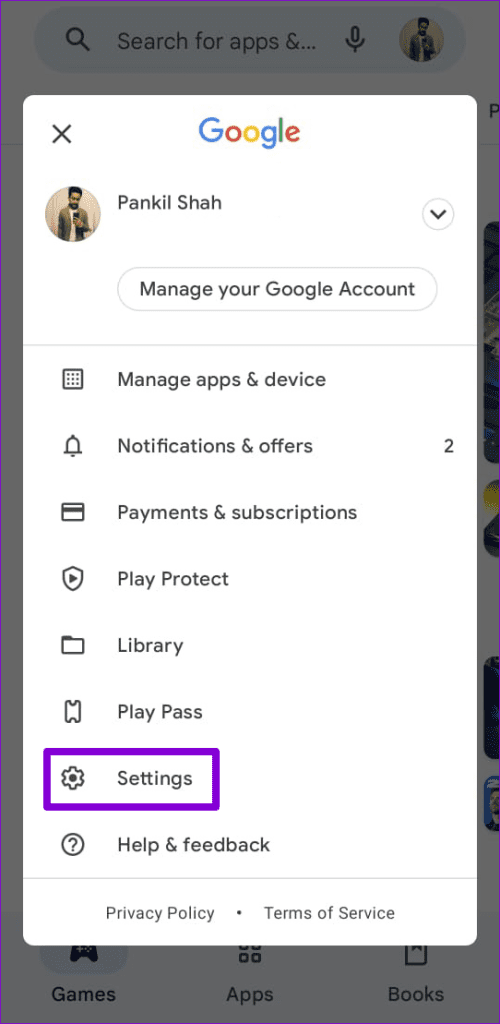
Passaggio 4: espandi Informazioni e tocca Aggiorna Play Store.
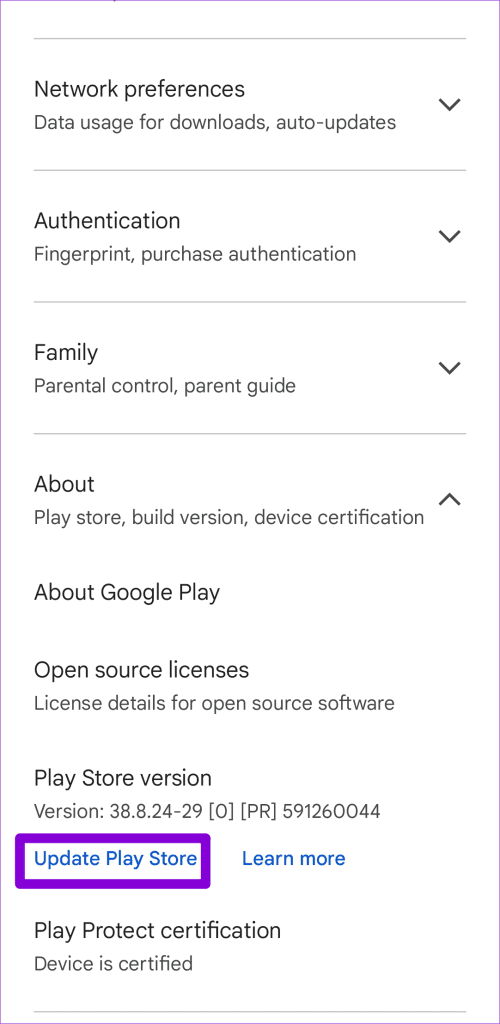
Un altro motivo per cui Google Play Store potrebbe non scaricare o aggiornare app sul tuo dispositivo Samsung è lo spazio di archiviazione insufficiente. Per evitare ciò, dovresti mantenere almeno 1 GB di spazio di archiviazione gratuito sul tuo dispositivo.
Per visualizzare lo stato della memoria sul tuo telefono o tablet Samsung, apri il menu Impostazioni e vai su Cura del dispositivo. Quindi, controlla lo spazio di archiviazione disponibile nella sezione Archiviazione.
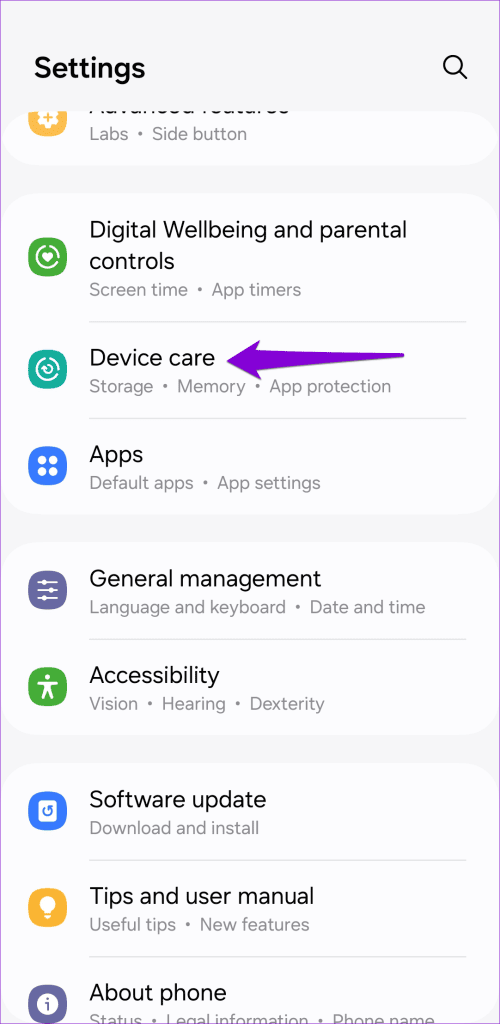
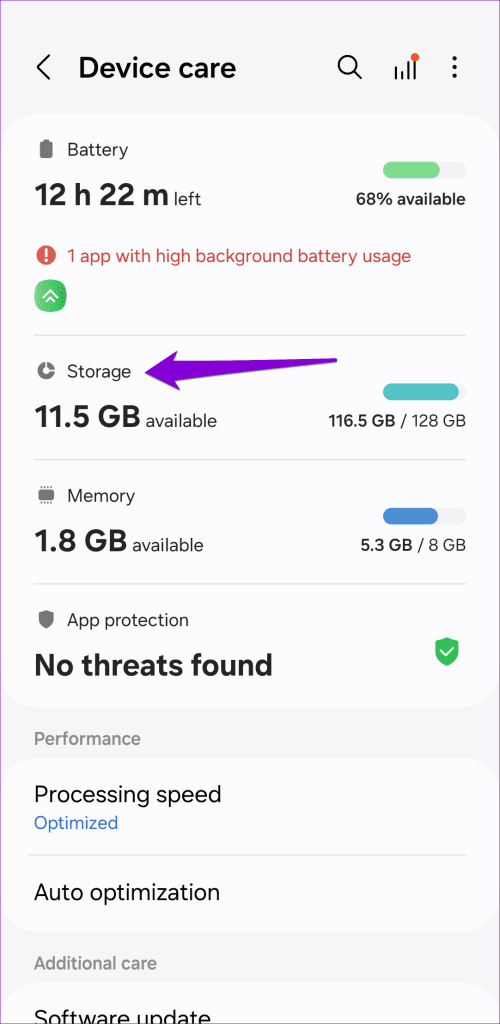
Se lo spazio di archiviazione del tuo dispositivo sta esaurendo, valuta la possibilità di eliminare app inutilizzate o file di grandi dimensioni per liberare spazio, quindi riprova.
Download Manager è un'app di sistema che gestisce un'ampia gamma di attività di download dietro le quinte. Se si verifica un problema con questa app, potresti riscontrare difficoltà durante il download o l'aggiornamento delle app tramite il Play Store.
Per risolvere questo problema, dovrai reimpostare l'app Download Manager seguendo questi passaggi:
Passaggio 1: avvia l'app Impostazioni sul telefono e vai su App.
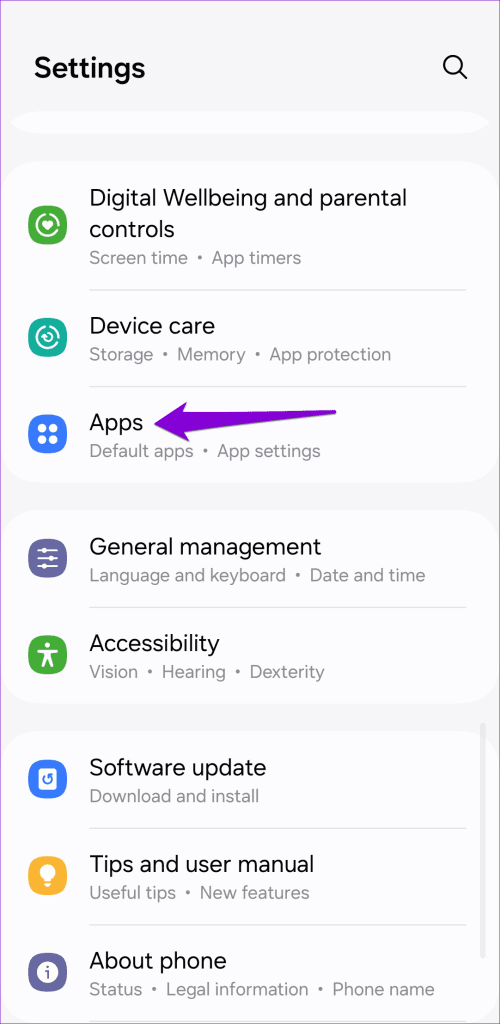
Passaggio 2: tocca l'icona del filtro e dell'ordinamento e attiva l'interruttore accanto a Mostra app di sistema.
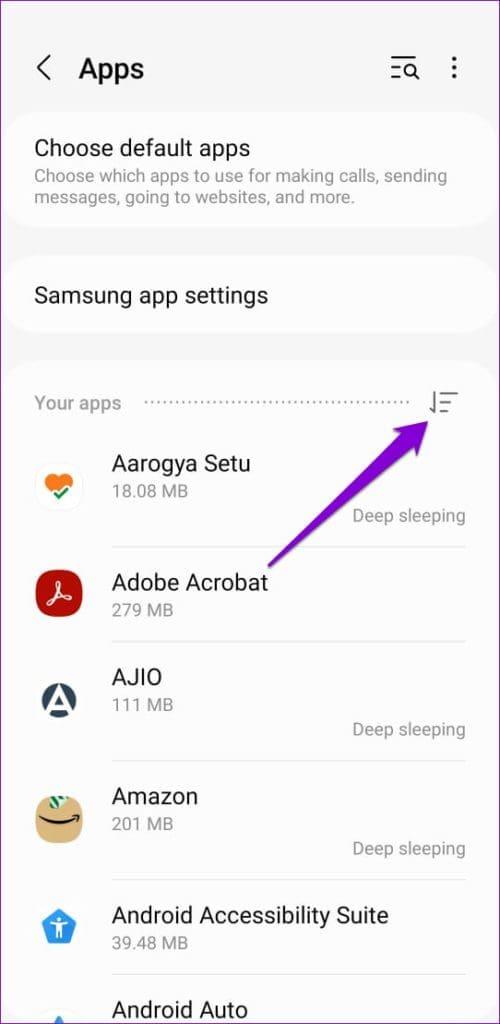
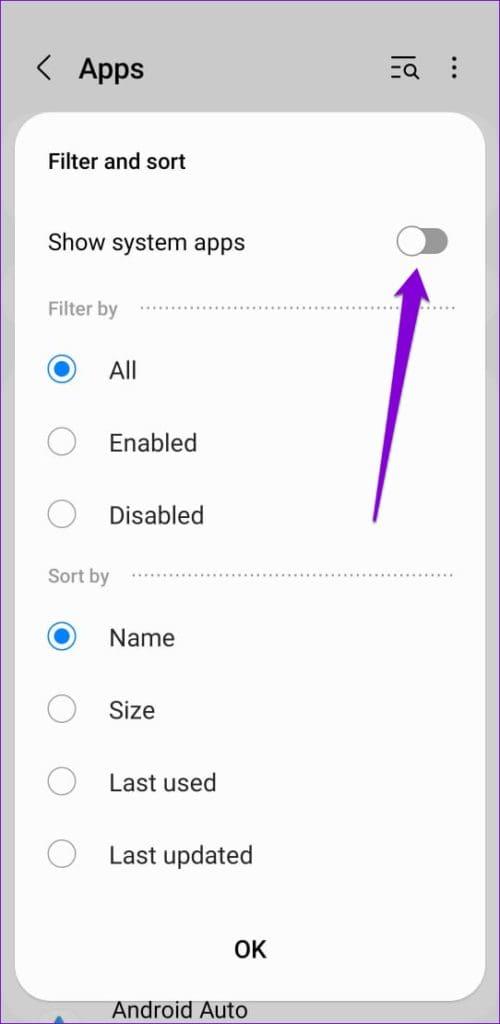
Passaggio 3: scorri verso il basso per toccare Gestione download.
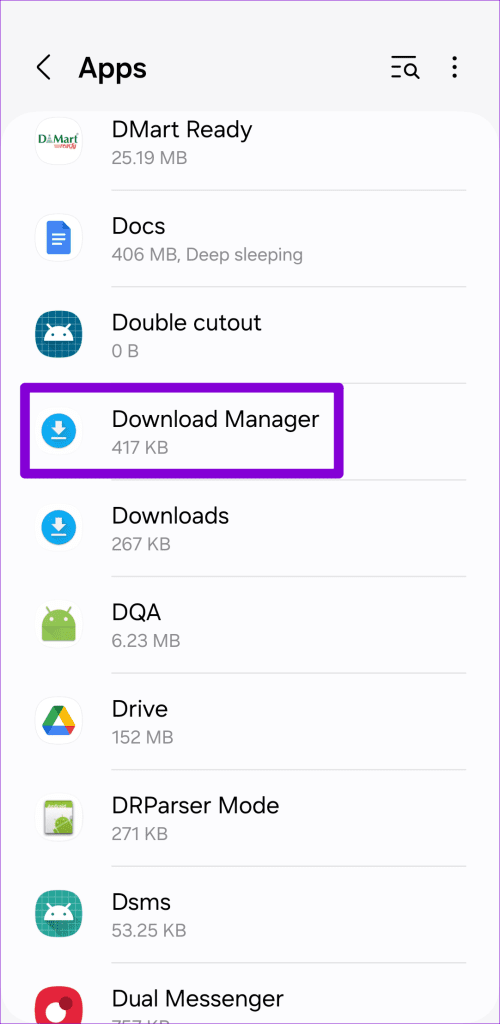
Passaggio 4: seleziona Archiviazione, quindi tocca l'opzione Cancella dati.
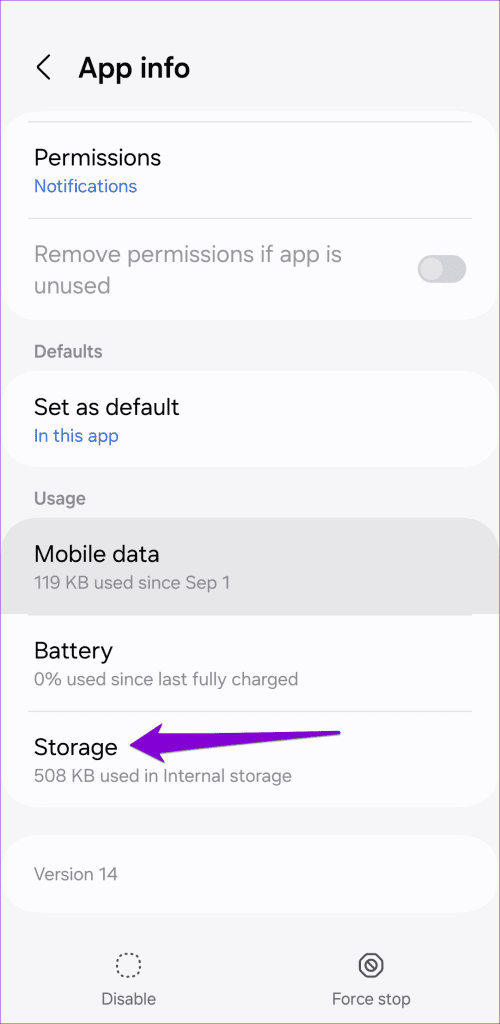
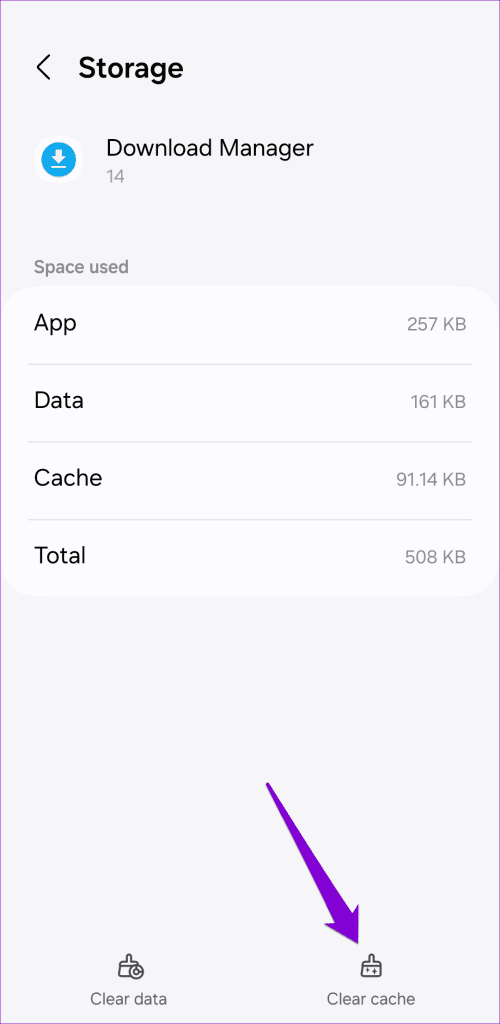
Successivamente l'app Download Manager dovrebbe avviarsi automaticamente. Successivamente, controlla se il Play Store funziona come previsto.
6. Ripristina i servizi di Google Play
Google Play Services sul tuo telefono facilita il corretto funzionamento del Play Store gestendo gli acquisti, i download e le installazioni delle app. Se si verifica un problema con Google Play Services , il Play Store potrebbe comportarsi in modo anomalo e non funzionare come previsto. Puoi provare a ripristinare Google Play Services sul tuo telefono per vedere se questo ripristina la normalità.
Passaggio 1: apri l'app Impostazioni e vai su App.
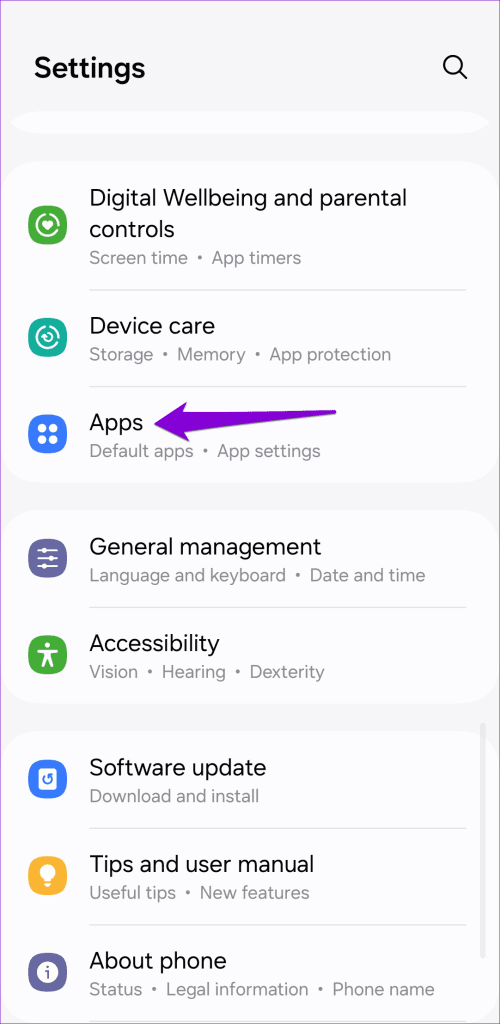
Passaggio 2: scorri verso il basso per trovare e toccare i servizi Google Play. Quindi, seleziona Archiviazione.
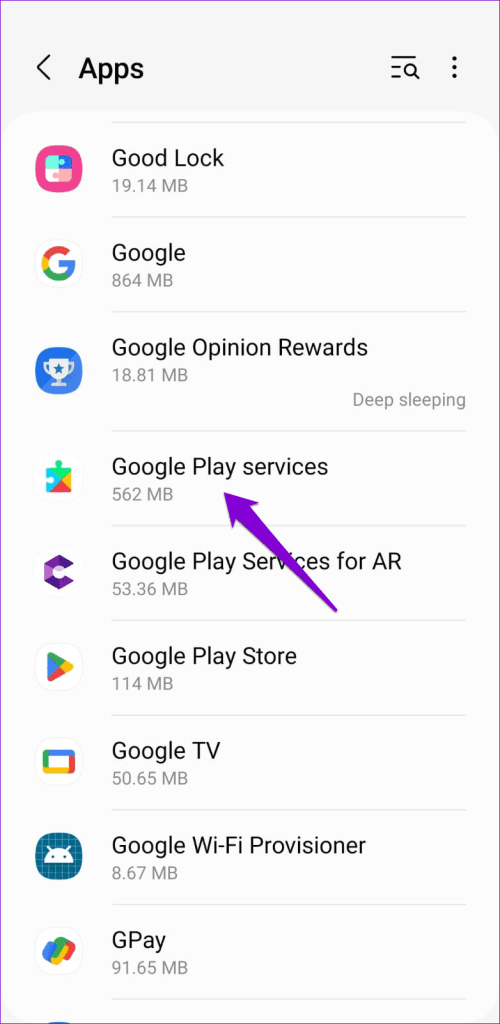
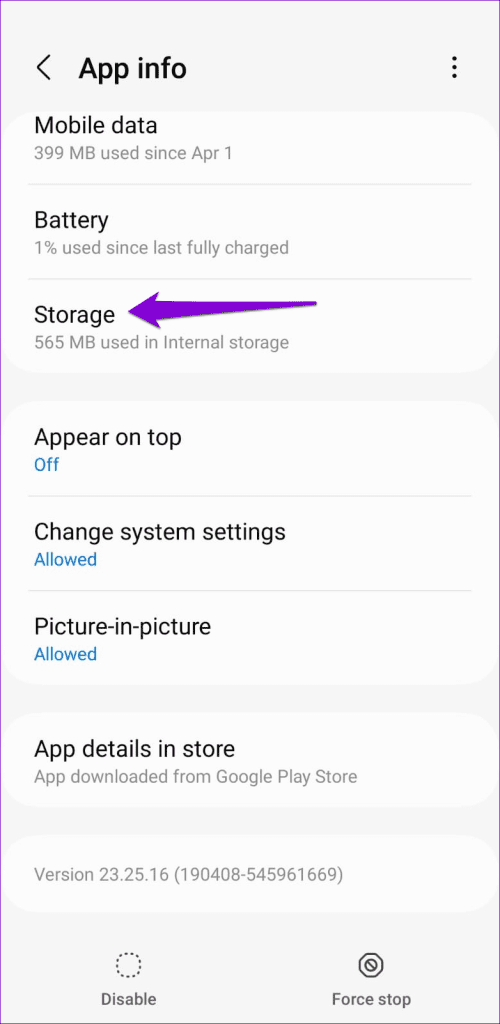
Passaggio 3: tocca Gestisci archiviazione in basso e premi Cancella tutti i dati.
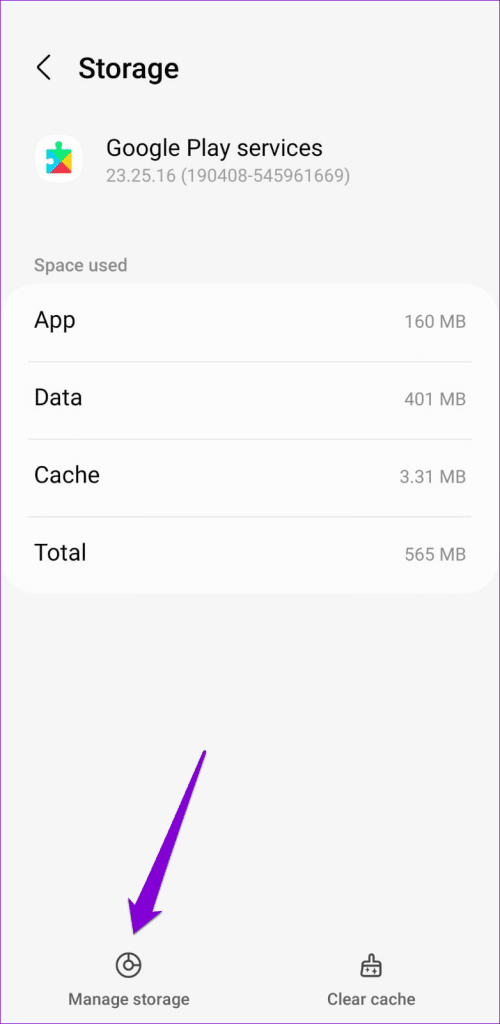
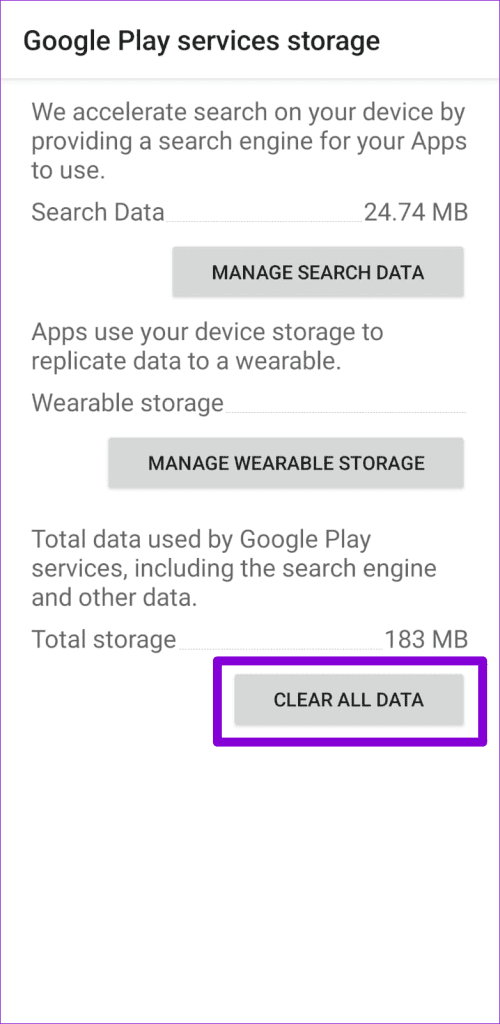
Se il tuo dispositivo è impostato su una data o un'ora errate, le app e i servizi, incluso il Play Store, potrebbero avere problemi a comunicare con il server. Di conseguenza, il Play Store potrebbe non riuscire a recuperare risultati di ricerca, scaricare nuove app o aggiornare quelle esistenti. Puoi evitare tali problemi configurando il tuo telefono o tablet Samsung per utilizzare l'orario fornito dalla rete. Ecco come.
Passaggio 1: apri il menu Impostazioni e vai su Gestione generale. Quindi, tocca Data e ora.
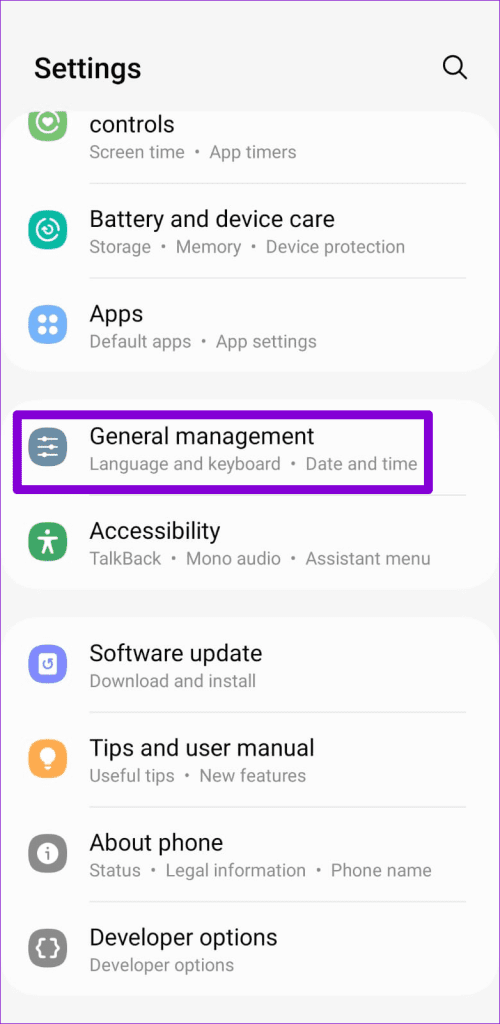
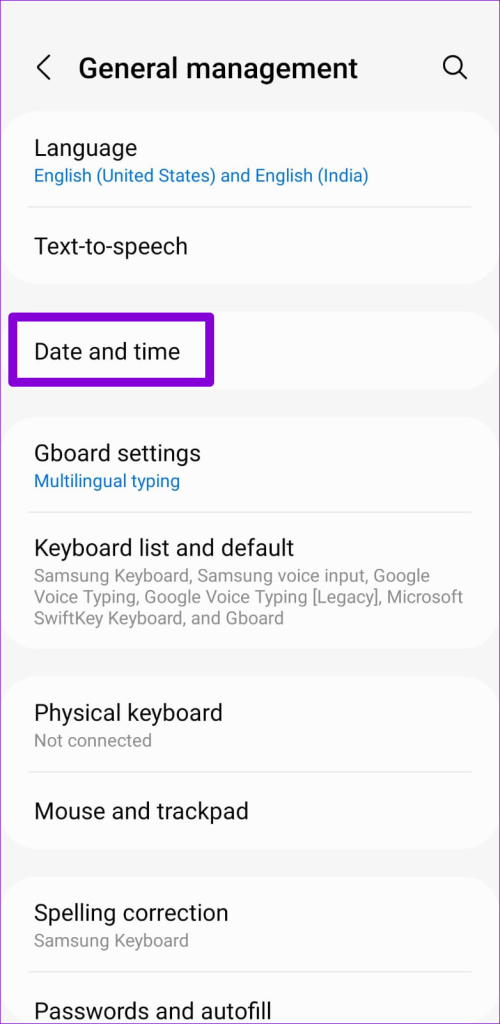
Passaggio 2: attiva l'interruttore "Data e ora automatiche".
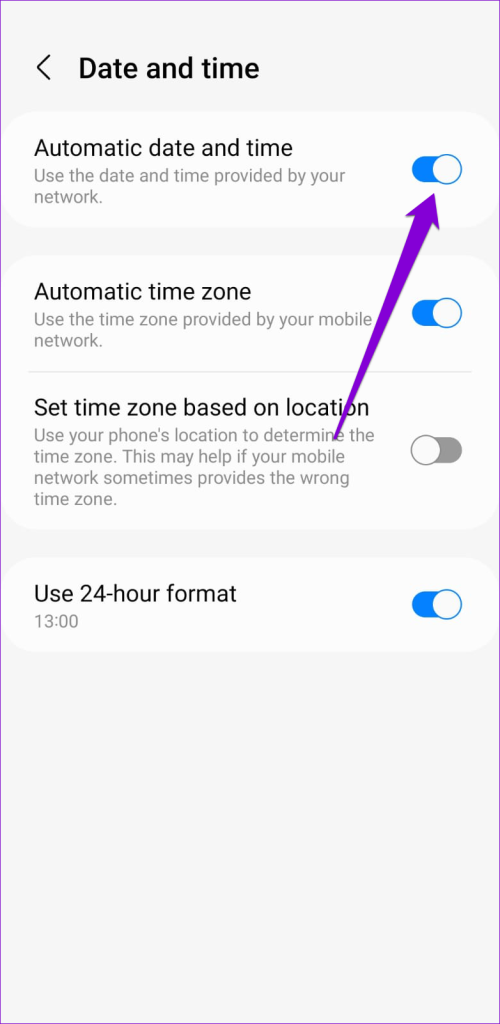
Un'altra cosa che puoi fare è rimuovere il tuo account Google dal telefono e aggiungerlo nuovamente. Ciò dovrebbe aiutare a risolvere eventuali problemi di autenticazione che potrebbero causare il malfunzionamento del Play Store sul tuo telefono o tablet Samsung Galaxy.
Passaggio 1: apri l'app Impostazioni e vai su Account e backup > Gestisci account.
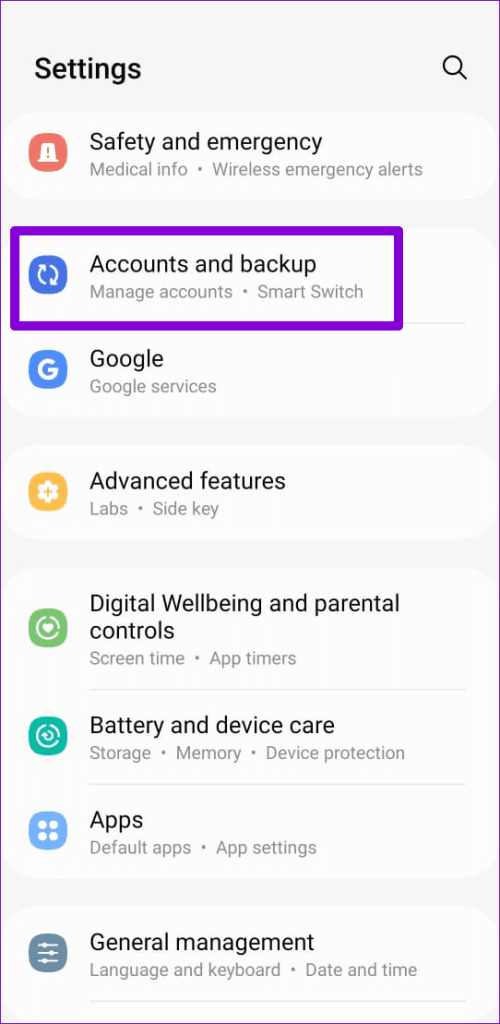
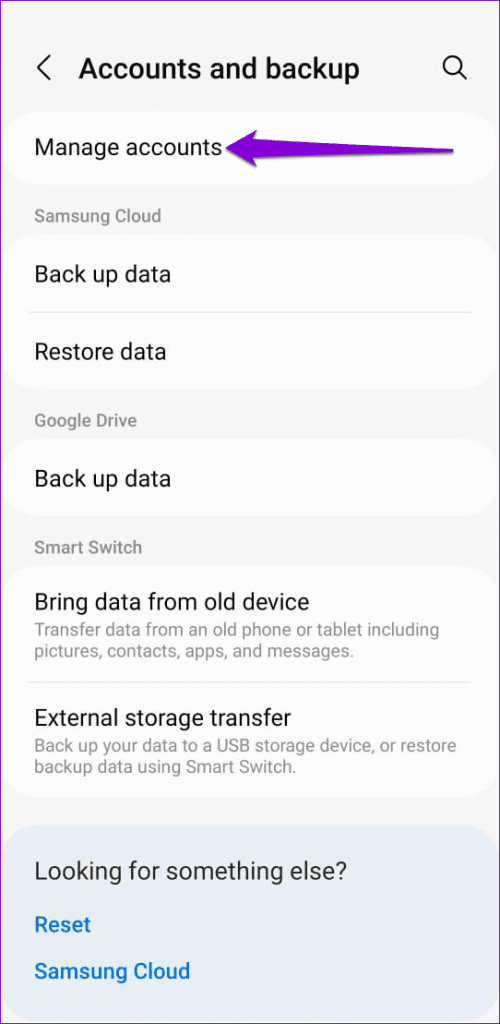
Passaggio 2: seleziona il tuo account Google dall'elenco.
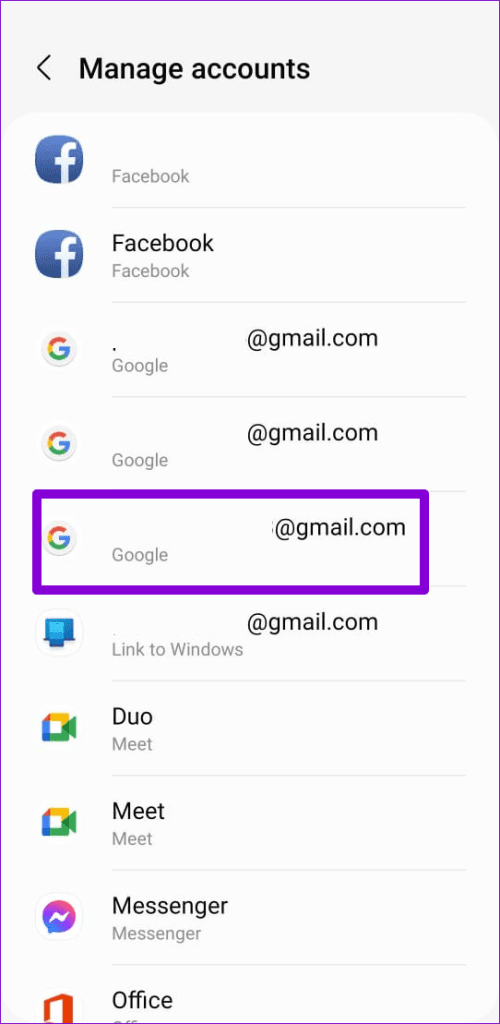
Passaggio 3: tocca Rimuovi account. Seleziona nuovamente Rimuovi account quando richiesto.
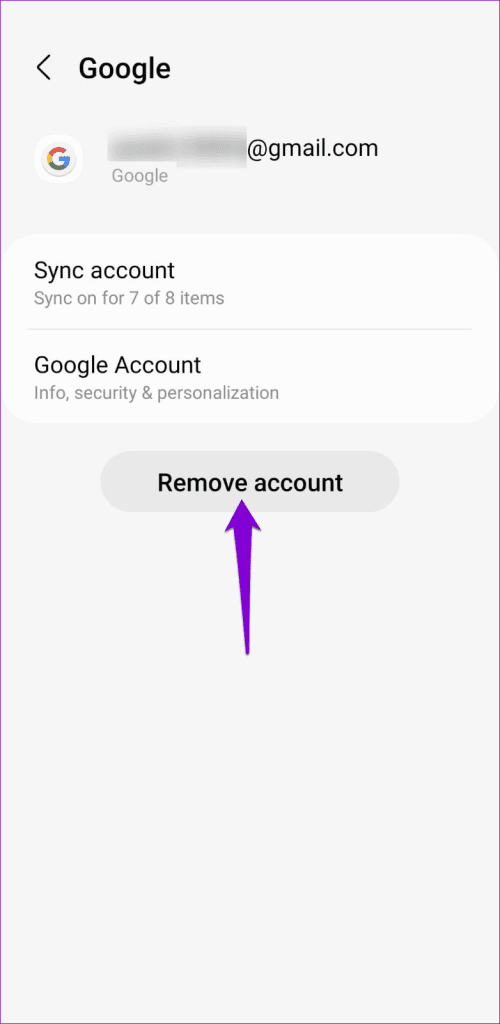
Passaggio 4: torna alla pagina Account e seleziona Aggiungi account per accedere con il tuo account Google. Quindi, prova a utilizzare nuovamente il Play Store.
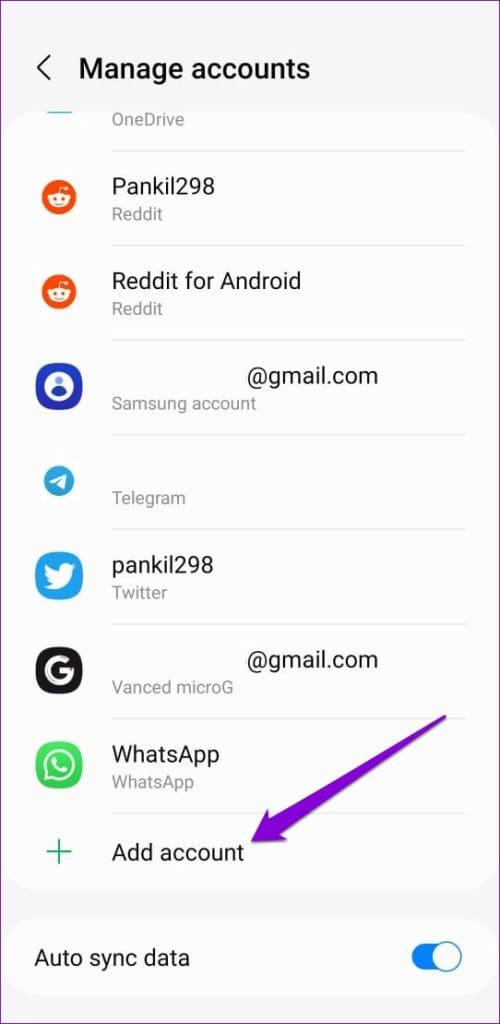
Utilizzi una connessione VPN per scaricare app che non sono disponibili nel tuo Paese? In tal caso, potresti riscontrare errori come "Nessuna connessione" sul Play Store . Puoi provare a disabilitare momentaneamente la tua connessione VPN e vedere se questo risolve il tuo problema.

Affidarsi esclusivamente al Galaxy Store di Samsung potrebbe non essere l'opzione più saggia , considerando le sue politiche meno rigorose. Speriamo che uno dei suggerimenti sopra riportati ti abbia aiutato a risolvere il problema di fondo e che il Play Store ora funzioni sul tuo telefono o tablet Samsung Galaxy.
Cerchi un nuovo laptop da gioco portatile? Dai un
Scopri i limiti delle videochiamate su WhatsApp, Skype, Facebook Messenger, Zoom e altre app. Scegli l
Se il tuo Chromebook non riconosce i tuoi dispositivi USB, segui questi passaggi per risolvere il problema. Controlla il formato, l
Scopri come cambiare la lingua su Spotify per Android e desktop in modo semplice e veloce.
Gestisci i post suggeriti su Facebook per una migliore esperienza. Scopri come nascondere o posticipare i post "Consigliati per te".
Scopri come rendere trasparente lo sfondo in Paint e Paint 3D con i nostri metodi semplici e pratici. Ottimizza le tue immagini con facilità.
Se hai molti duplicati in Google Foto, scopri i modi più efficaci per eliminarli e ottimizzare il tuo spazio.
Continua a leggere per sapere come svegliare qualcuno al telefono su Android e iOS, indipendentemente dalla modalità in cui è attivo il dispositivo.
Scopri come risolvere il problema dello schermo nero di Amazon Fire TV Stick seguendo i passaggi di risoluzione dei problemi nella guida.
Scopri cosa fare se il tuo Galaxy S22 non si accende. Trova soluzioni efficaci e consigli utili per risolvere il problema.







